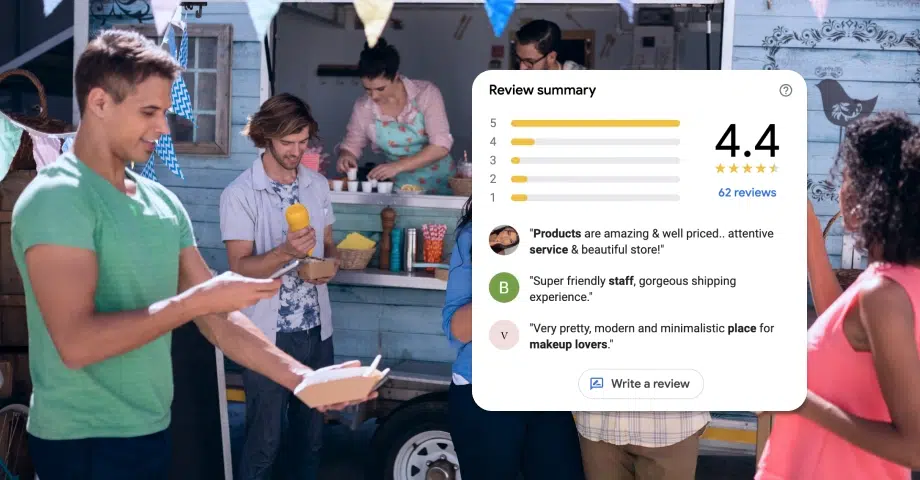Googleのクチコミは、あらゆる飲食店や美容院などのローカルビジネスの成長において重要なコンテンツです。お店やサービスを利用してくれたお客様からのクチコミの内容や投稿数は、あなたのビジネスの知名度と信用に大きな影響を与えます。
そこでこの記事はGoogleクチコミの投稿方法をお客様に説明したいと考えているローカルビジネスオーナーや、お気に入りの企業にレビューを書きたいと考えている皆さんのために、クチコミの書き方や投稿方法を、PC、スマホ、両方でのやり方をご紹介します。
Googleクチコミを投稿する前に確認すべき基礎知識
- 匿名でクチコミを投稿することはできません。そのためGoogleは皆さんや皆さんのお客様が口コミを書こうとすると、Googleアカウントでログインするように要求します。
- 企業やビジネスオーナーは自分で悪い口コミを削除することはできません。しかし、悪質な偽のレビューの場合、Googleに報告することがができます。
- Googleのクチコミは、投稿した本人のプロフィール名とプロフィール写真で公に表示されます
- Googleのクチコミは、地図や検索といったインターネット上のGoogleのサービスで表示されます。また、Googleのクチコミを収集してウィジェット化するサードパーティアプリなどを使って、ウェブサイトやアプリに表示されます。
- Google のクチコミは Google のポリシーに準拠する必要があります。
参考:口コミマーケティングツールEmbedReviewsを使えば、Googleのクチコミを自動で集めて、様々なレイアウトでウェブサイトに表示することができます。今すぐ無料トライアルを開始し、Googleクチコミをウェブサイトに表示しましょう。
Googleで良いクチコミを書く方法
口コミはその対象商品やサービスの改善に役立つものであることが大事です。そこでここでは、有用で、信頼度の高いGoogleクチコミを書くためのいくつかのヒントをご紹介しましょう:
-
- 具体的に書く
「良かった」「悪かった」だけでなく、何が良かったのか、悪かったのかを説明しましょう。
-
- 正直に書く
自分の経験を誇張したり、でっち上げたりしないことが大事です。
-
- 建設的である
否定的な経験をした場合は、その企業がどのように改善できるかを提案しましょう。
-
- タイムリーである
比較的最近の経験を共有するようにしましょう。
これらのヒントに従うことで、他のユーザーにとって有益なGoogleクチコミを書くことができます。
パソコンでGoogleのクチコミを投稿する方法
お店や場所の利用者がGoogle上でクチコミを投稿できる場所は、2つあります。
それは、Google検索とGoogleマップです。
では以下に、それぞれのクチコミ投稿方法をステップごとに見ていきましょう:
1. パソコンでGoogle検索画面から口コミを投稿する方法
パソコンでGoogle検索画面からGoogleクチコミを投稿する方法は以下の通りです。
ステップ1:Googleの検索画面を開き、クチコミを投稿したいお店や場所を検索します。
ステップ2:検索結果の右側に、ビジネスプロフィールが表示されます。
ステップ3:画面を下にスクロールし、[クチコミを書く]をクリックします。
または、ビジネスプロフィールの「Googleのクチコミ(○○件)」をクリックするとレビューの一覧が表示されます。その右上の「クチコミを書く」ボタンをクリックすると、同じように投稿記入画面に進むことができます。
ステップ4: Googleアカウントへのログインを求めるポップアップが表示されます。
ステップ5:ログインすると、星評価を付けたり、説明を加えたり、写真をアップロードしたりできる入力フォームが表示されます。記入し終わったら「投稿」ボタンをクリックします。
これで皆さんのクチコミ投稿が公開されます。
2. パソコンでGoogleマップからクチコミを投稿する方法
続いて、Googleマップからクチコミを投稿する方法を見ていきましょう。
ステップ1: Googleマップを開き、お店や場所を検索します。
ステップ2: ビジネス情報が表示されたら、左側のパネルを下にスクロールし、「クチコミを書く」ボタンをクリックします。
ステップ3:クチコミを書くポップアップが表示されますので、必要事項を入力したり質問に答え、その後「投稿」をクリックします。
スマートフォンでGoogleクチコミを投稿する方法
パソコンの場合と同様に、スマホなどモバイル端末上でGoogleのクチコミを投稿する方法は複数あります。
なお、モバイル端末でクチコミを書くことの方が現実的には多いとみられます。ユーザーがクチコミを書く時、実際にその場所にいる可能性があるからです。
また、企業が口コミの投稿してもらうためのフォームをメールやQRコードで共有することも一般的で、利用者は簡単にスマホ上でこのリンクをタップし、フォームに直接Googleクチコミを書くことができます。
以下に、スマートフォンでGoogleクチコミを投稿する方法をご紹介します。
スマートフォンを使ってGoogleクチコミを投稿する
スマートフォンでGoogleクチコミを投稿する場合は、まず、Google.comを開き、以下の手順に従ってください:
ステップ1:お店や場所の名前を入力する
ステップ2:検索結果に表示されるビジネスプロフィールの中にある、「クチコミ」タブを開き、星のアイコンをタップする
ステップ3:クチコミの入力フォームがポップアップするので、クチコミを書いたり写真をアップロードする。
ステップ4:「投稿」をタップする
投稿後数分であなたのクチコミが表示されます。
スマートフォンのGoogleマップアプリでクチコミを投稿する
Googleマップでクチコミを投稿する手順は、ほとんど上記と同様です。唯一の違いは、Googleマップアプリを開き、アプリ内でビジネスを検索する必要があることです。
以下は、AndroidまたはiPhoneのGoogleマップアプリでGoogleクチコミを書く手順です:
まず、iPhoneまたはAndroid端末でGoogleマップアプリを開きます。お持ちでない場合は、Google PlayストアまたはApp Storeからダウンロードしてください。
- お店や場所を検索:上部の検索バーにクチコミを投稿したいビジネスの名前を入力する
- クチコミにページに移動:ビジネスプロフィールページを下にスクロールして、「クチコミ」タブをタップする
- 星評価をする:「評価とクチコミ」セクションの「星」アイコンをタップする
- クチコミを入力する:クチコミや写真を共有したり、質問に答える
- クチコミを投稿する:「投稿」をタップする
Googleに投稿したクチコミを編集する方法
自分で投稿したクチコミは、編集することができます。編集するには、Googleマップに移動し、以下の手順に従ってください:
ステップ1: 投稿した場所を検索する
ステップ2: 「クチコミ」をクリックし、下にスクロールして編集したいクチコミを見つける
ステップ3: 「クチコミを編集」をクリックする
ステップ4: 変更を加え、「投稿」をクリックする
参考: 利用者がGoogleのクチコミを編集するのは通常、ビジネス側がレビューを積極的に管理し、Google上の否定的なクチコミに迅速に対応している場合です。
Googleのクチコミを削除する方法
自分が投稿した口コミは削除することができます。一方でお店や場所のオーナーや運営側は、Googleのクチコミを削除することができません。問題のあるクチコミが投稿されている場合は、不適切な口コミとしてGoogleに報告し対応を依頼することができますが、報告後はGoogleの判断を待つしかできません。
自分が投稿したGoogleクチコミを削除するには、Googleマップに移動し、上記のクチコミの編集と同じ手順に従ってください:
ステップ1: 投稿した場所を検索する
ステップ2: 「クチコミ」をクリックし、下にスクロールして編集したいクチコミを見つける
ステップ3: ユーザー名の右側の3つの点をクリックし、「クチコミを削除」をクリック
ステップ4: ポップアップの確認画面で「削除」をクリック
Googleクチコミを投稿するメリットとは
Googleのクチコミを書く時間を取ることは、皆さんが利用するお店や施設を運営する企業に大きな影響を与えることができます。
そして利用客のフィードバックは、特にローカルビジネスをサポートし、今後利用を検討している潜在的な顧客の意思決定に影響を与えることができ、さらにはその店やサービスの改善を促すことができます。
さらに、自分の経験を共有し、他のユーザーとつながる機会にもなります。Google のクチコミがどのように変化をもたらすか、いくつか例を挙げてみましょう:
地元企業をサポートすることができる
近所にある小さなコーヒーショップに好意的なクチコミを書くと、そのお店のビジネスを促進し、より多くのお客様を惹きつけることにつながります。素晴らしい体験を共有することで、地元企業の成功に貢献でき、ひいては地域経済の強化にもつながります。
クチコミの例:「先週、Jane’s Coffee Houseで最高のラテを飲みました。バリスタはフレンドリーで、完璧な泡アートを作ってくれました。この店のスペシャル・ドリンクをもっと試しに、また必ず来ます。」
潜在顧客の意思決定に影響を与えることができる
皆さんのレビューは、潜在顧客がその場所を訪れたり、商品やサービスを使うかどうかを決定するのに役立ちます。関連する情報がよく書かれたレビューは、貴重なインサイトを提供し、他の人が情報に基づいた意思決定を行うのに役立ちます。
クチコミの例:「私は最近トニーズ・ピッツェリアを訪れました!生地はサクサクで、トッピングも新鮮でした。クラシックなピザが食べたくなったら、ぜひ試してみることをお勧めします。」
貴重な経験をより多くの人々と共有できる
クチコミを書くことで、ポジティブな経験もネガティブな経験も、より多くの人々と共有することができます。
これは、ビジネスオーナー側が自社の長所と短所を理解し、潜在的な顧客が何を期待しているかという視点を提供するのに役立ちます。
クチコミの例:「Smith’s Dry Cleanersで残念な経験をしました。スタッフは無愛想で、約束の時間になっても私の服は仕上がっていませんでした。今後、カスタマーサービスが改善されることを願っています。」
ビジネスの改善を促すことができる
建設的なフィードバックは、企業が改善すべき分野を特定するのに役立ちます。具体的な問題点を指摘することで、企業に問題への対処を促し、将来の顧客により良い体験を提供することができます。
クチコミの例:「グリーンプレートでの食事は楽しかったが、サービスが遅かった。レストランがそれほど混んでいなかったにもかかわらず、料理が運ばれてくるまでにかなり時間がかかりました。次回の来店を十分に楽しめるよう、効率化を図ってほしい。」
なぜGoogleクチコミはビジネスにとって重要なのか?
Googleのクチコミが重要なのは、ビジネスの信頼性を高め、表示SEOランキング(検索結果の表示順)を上げるのに役立つからです。その理由は、Googleが最も人気のある検索エンジンであり、潜在的な顧客は、Google上で肯定的な意見が多い企業を信頼する可能性が高いという事実によるものです。さらに、良いレビューはGoogleの検索結果での上位表示にもつながるため、企業がGoogleビジネスプロフィールを管理することの重要性が高まっています。
まとめると、Googleクチコミのメリットは以下の通りです:
- ビジネスに対する潜在顧客の信頼を高めることができる
- 潜在顧客がそのビジネスを利用する前に、そのビジネスについて知る機会を提供できる
- 企業が顧客のニーズとウォンツを理解するのを助けることができる
- SEOランキングの向上につながる
- 企業が自社の評判を管理できるようになる
- 利用客にがフィードバックの投稿を依頼し、企業のサービス向上に役立てることができる
Googleクチコミよくある質問
GoogleマイビジネスとGoogleビジネスプロフィールとは何ですか?
GoogleマイビジネスとGoogleビジネスプロフィールは同じ機能で、Googleのすべてのアプリ(主にGoogleマップ)で自社のビジネス情報を管理することができます。Googleビジネスプロフィールには、営業時間や最新の更新情報、お店の雰囲気や写真、そしてもちろんお客様からのレビューなど、その企業に関連するビジネス情報が掲載されます。
Googleのクチコミをウェブサイトに表示することはできますか?
表示できます。Googleのクチコミをウェブサイトに表示する最善の方法は、GoogleとAPI連携している口コミマーケティングツールを利用して、自動的にGoogleのクチコミを収集・表示する方法です。
Googleクチコミ用のウィジェットはありますか?
あります。Googleクチコミウィジェットは、企業がGoogleクチコミページからGoogleレビューを生成し、ウェブサイトに表示することを可能にします。口コミマーケティングツール上でウィジェットの作成は完了でき、さらに一度設定すればGoogleビジネスプロフィールのクチコミを、ウェブサイトに自動で、かつほぼ数分で同期できます。
Googleレビューをウェブサイトに埋め込む方法はこちら >Googleのクチコミをウェブサイトに埋め込む方法
まとめ
Googleビジネスプロフィールのクチコミは、Googleのローカル検索結果で上位に表示させるため、またオンライ上での評判を広めるたのために必要不可欠な要素です。
また利用者による誠実な投稿は、他の利用者を助けることや、ビジネスの改善を促すことができるなどのメリットもあります。
たくさんの良質な口コミは利用者・事業者双方にとって有益なものです。ぜひGoogleのクチコミを投稿・収集・活用してみてください。
参考:口コミマーケティングツールEmbedReviewsを使えば、Googleのクチコミを自動で集めて、様々なレイアウトでウェブサイトに表示することができます。今すぐ無料トライアルを開始し、Googleクチコミをウェブサイトに表示しましょう。